Outlook’ta Silinen E-postaları Kurtarma
Yanlışlıkla önemli bir e-postayı Outlook hesabınızdan mı sildiniz? Belki de gelen kutunuzu istenmeyen mesajlardan ve aptalca istenmeyen postalardan temizliyordunuz, ancak yanlışlıkla saklamak istediğiniz bir şeyi kaldırdınız. Veya belki de başka bir yeri tıklamaya çalışırken “Sil” düğmesine basarsınız. Her iki durumda da, özellikle kritik bir çalışma belgesi gibi önemli bir şeyse, bir e-postanın aniden ortadan kaybolduğunu […]

Yanlışlıkla önemli bir e-postayı Outlook hesabınızdan mı sildiniz? Belki de gelen kutunuzu istenmeyen mesajlardan ve aptalca istenmeyen postalardan temizliyordunuz, ancak yanlışlıkla saklamak istediğiniz bir şeyi kaldırdınız. Veya belki de başka bir yeri tıklamaya çalışırken “Sil” düğmesine basarsınız.
Her iki durumda da, özellikle kritik bir çalışma belgesi gibi önemli bir şeyse, bir e-postanın aniden ortadan kaybolduğunu görmek korkutucu olabilir. Ama panik yapmayın! Microsoft, silinen iletileri kurtarmanıza yardımcı olacak birkaç güvenlik ağına sahiptir. Bu makale size onları nasıl geri getireceğinizi gösterecek.
Outlook’ta Yakın Zamanda Silinen E-postaları Kurtarma
Kılavuz iki ana bölüme ayrılacaktır. Bu bölümde, kısa süre önce sildiğiniz e-postaları nasıl geri alacağınızı ve hasarı hemen geri alacağınızı görebilirsiniz. Ardından, sayfanın aşağısında, bir süre önce sildiğiniz e-postaları geri yüklemeyle ilgili bir eğitim bulabilirsiniz.
Her iki işlem de basittir ve en fazla birkaç dakikanızı alır. Yeni kaldırılan iletileri şu şekilde bulabilirsiniz:
- Ekranın yan tarafındaki listede “Silinmiş Öğeler” veya “Çöp Kutusu” klasörünü bulun ve açmak için tıklayın. (Mobil uygulamadaysanız, klasör listesini görüntülemek için profil resminize dokunun).
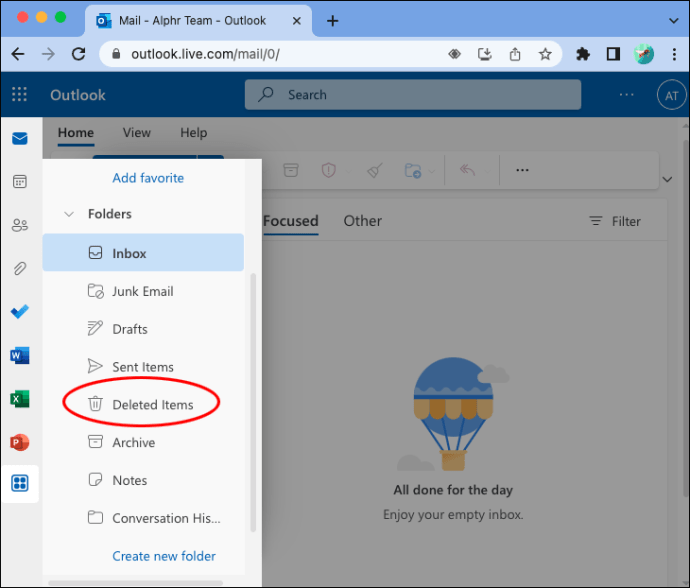
- Açmak için o klasöre tıklayın veya dokunun; en son silinen tüm öğelerinizin bir listesini görmelisiniz.
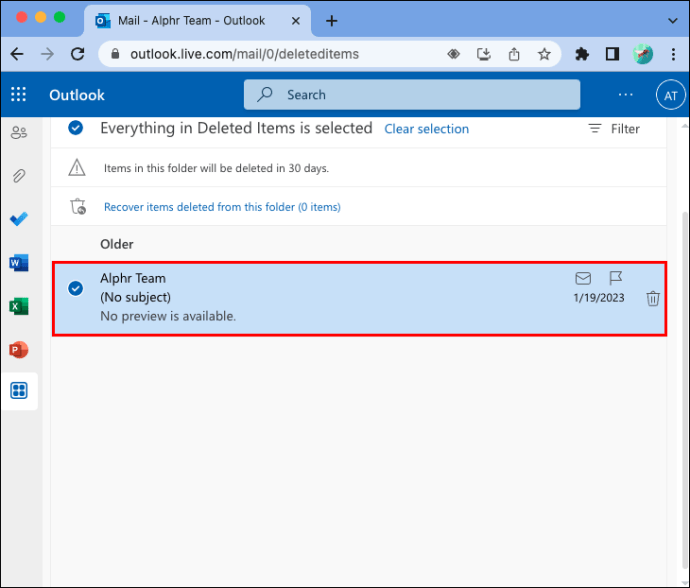
- Silinen e-postalar arasında gezinin ve geri almak istediğinizi bulun.
Buradan, mesajı geri yüklemek için birkaç seçeneğiniz vardır:
- En basit seçenek, sağ tıklayıp ardından açılır penceredeki “Geri Yükle” düğmesine basmaktır – bu, e-postayı gelen kutunuzdaki orijinal yerine geri gönderir.
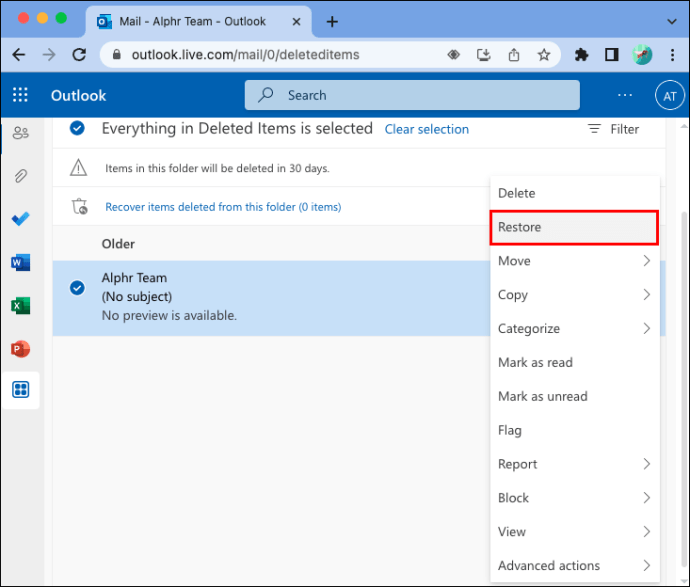
- Ayrıca sağ tıklayıp ardından “Taşı” seçeneğine tıklayıp mesajın aktarılacağı bir klasör seçebilirsiniz.
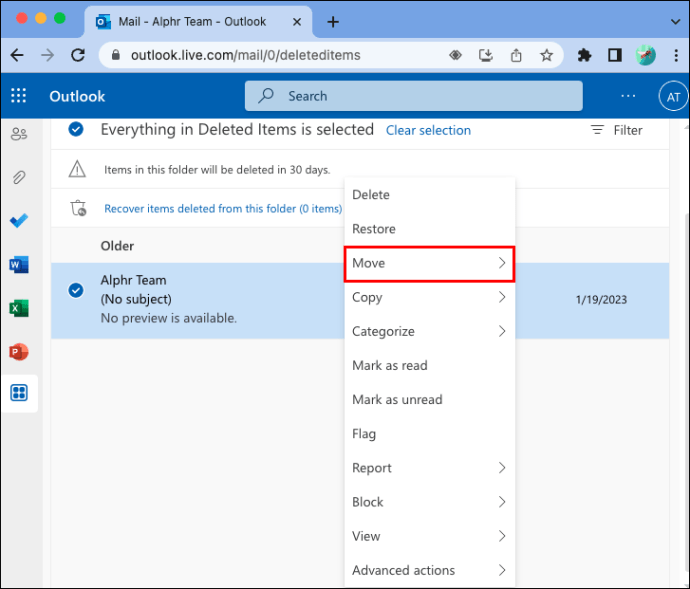
- Cep telefonu kullanıyorsanız, mesaja uzun basın, ardından “Geri Yükle” düğmesine basmadan önce üç noktaya dokunun.
Kalıcı Olarak Silinen Outlook E-postaları Nasıl Kurtarılır
Peki, “Silinmiş Öğeler” klasörüne baktığınızda e-postanızın orada olmamasına ne dersiniz? Bir kez daha, umutsuzluğa kapılmayın! Outlook, taşmasını önlemek için 30 gün sonra bu klasördeki öğeleri otomatik olarak kaldırır, ancak yine de bunları kurtarmanın bir yolu vardır.
Bu yöntem gizli, gizli bir klasör içerir. Silinen eski öğeleri, geri istemeniz durumunda ek 30 günlük bir süre için saklar.
Bir aydan uzun süre önce silinen e-postaları kurtarmak için bilmeniz gereken her şey burada:
- İlk olarak, bu yöntemin Outlook mobil uygulamasında çalışmayacağını unutmamak önemlidir. Bu nedenle, başlamak için bir PC’de oturum açmanız gerekecek.
- Soldaki sekmeli menüden “Silinmiş Öğeler” üzerine tıklayın.

- Outlook masaüstü uygulamasını kullanıyorsanız, üst menüde “Silinen Öğeleri Kurtar” etiketli bir düğme görmelisiniz. Silinmiş ancak sunucuda tutulmaya devam eden tüm eski mesajları görmek için buna tıklayabilirsiniz.
- Bu arada, Outlook.com’daysanız, “Bu klasörden silinen öğeleri kurtarın” yazan küçük bir mesaj görmelisiniz.
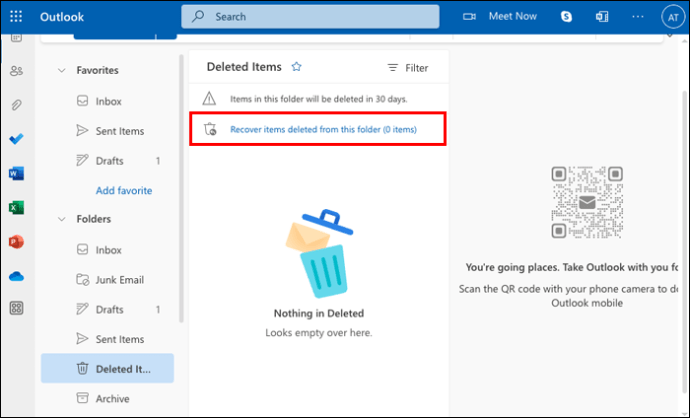
- Kurtarmak istediğiniz öğeleri listeden seçebilir ve “Geri Yükle” düğmesine basabilirsiniz.
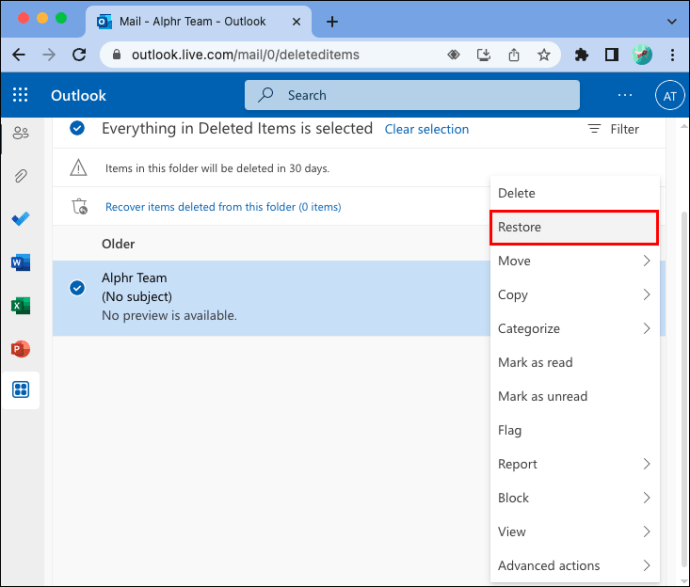
Bu, e-postaları doğrudan gelen kutunuza veya orijinal olarak depoladığınız klasöre geri gönderir.
Outlook’un E-postalarımı Silmesini Durdurma
Genellikle Outlook, manuel girişiniz olmadan normal gelen kutunuzdaki hiçbir şeyi silmez. Ancak 10 gün sonra “Önemsiz” klasöründeki öğeleri otomatik olarak silebilir ve silinen öğeleri de 30 gün sonra çöp kutusundan kaldırır.
Bazı durumlarda Outlook, hesabınızdan her çıkış yaptığınızda “Silinmiş Öğeler” klasörünü boşaltacak şekilde de yapılandırılabilir. Bunu, Outlook ayarlarının “Mesaj İşleme” alanından değiştirebilirsiniz.
Diğer durumlarda, Outlook iletilerinizi silmemiş, yalnızca farklı bir klasöre taşımış olabilir. Bu, bulamadığınız mesajların silindiğini düşünmenize neden olabilir. Bazı hesaplarda, belirli kişilerden gelen mesajların otomatik olarak diğer klasörlere taşınması için yapılandırılmış konuşma ayarları vardır.
Outlook’un PST dosyasıyla ilgili hatalar veya sorunlarla karşılaşabileceği durumlar da vardır – bu, Outlook ve diğer Microsoft programlarının e-postalar gibi tüm kişisel verilerinizi depolamak için kullandığı kişisel depolama dosyasıdır. PST bozulursa veya çok büyürse, Outlook bazı şeyleri otomatik olarak silebilir.
Bu nasıl durdurulur:
- İstemediğiniz halde Outlook’un e-postalarınızı silmesini durdurmanın birkaç farklı yolu vardır. Öncelikle, mevcut Outlook Kurallarınızı doğrulamanız gerekir. Bunu yapmak için, “Dosya” sekmesini ve ardından “Kuralları ve Uyarıları Yönet” düğmesini tıklayın. Bu, varsa, hesabınızda oluşturduğunuz tüm kuralları size gösterir ve Outlook’un belirli e-postaları size sormadan silmesini durdurmak için bunları uygun şekilde ayarlayabilirsiniz.
- Başka bir olasılık da, Outlook uygulamasını kapattığınızda Outlook’un e-postalarınızı silmesidir. Bu, açıp kapatabileceğiniz bir ayardır ve yanlışlıkla açmış olabilirsiniz. Düzeltmek için Outlook’u açın, “Dosya” ve ardından “Gelişmiş” üzerine tıklayın. “Outlook’tan çıkarken Silinmiş Öğeleri Boşalt” klasörünü arayın ve işaretini kaldırın.
- Son olarak, PST dosyanız zarar görmüşse onu düzeltmeniz gerekir. Bu oldukça gelişmiş bir tekniktir ve yeni başlayanlar yardım için bir bilgisayar onarım uzmanından yardım isteyebilir. Tek başınıza gitmeyi tercih ederseniz, ScanPST.exe programını bulun ve çalıştırın. Bunu Windows arama çubuğunuz aracılığıyla arayabilirsiniz. Bozuk PST dosyasını bulun ve Gelen Kutusu Onarım Aracı penceresinde seçin, ardından dosyayı taramaya başlamak için Başlat’a basın. Program tarar ve ardından bazı sorunlar algılarsa dosyayı düzeltmenizi ister.
SSS
Outlook’ta kalıcı olarak silinen e-postaları 30 gün sonra kurtarabilir misiniz?
Ne yazık ki, yeterince hızlı hareket etmezseniz, kaybettiğiniz eşyaları kurtaramazsınız. İlk 30 günün ardından e-posta, bir ay daha “Silinmiş Öğeler” klasöründen gizli “Kurtarma Klasörü”ne taşınır. Bu süre içinde kurtarmazsanız, tamamen kaldırılacaktır.
Kurtarılan e-postalar Outlook’ta nereye gider?
Genellikle, “Silinmiş Öğeler” klasöründeki bir iletiyi geri yüklediğinizde veya kurtardığınızda, doğrudan depolandığı ve genellikle ana gelen kutunuz olan orijinal klasöre geri döner. Ancak, Outlook’ta alt klasörler kullanırsanız, mesajınız bunlardan birine döner. E-postayı genellikle alıcı veya başlıktaki bir anahtar kelime aracılığıyla bulabilirsiniz.
Silinen e-postamı kurtarma klasöründe bulamazsam ne olur?
Ne yazık ki, bu olursa, büyük olasılıkla e-postanız bir daha görülmemek üzere dijital mezara gitti. Orijinal gönderen kişiyle iletişim kurabilir ve mesajı size yeniden göndererek size yeni bir kopya vermesini sağlayabilirsiniz. Ayrıca, kaybolan e-postaları 30 gün sonra bile kurtarabileceğini iddia eden bazı kurtarma programları vardır, ancak bunlar her zaman işe yaramaz.
Birisi neden silinmiş bir e-postayı kurtarmak istesin ki?
Genellikle bunun nedeni, e-postayı yanlışlıkla silmiş olmalarıdır. Bu, özellikle insanların acelesi olduğunda ve yanlışlıkla “Sil” düğmesine tıkladığında, tahmin edebileceğinizden daha sık olur. Diğer zamanlarda, insanlar daha sonra hala ihtiyaç duyduklarını fark etmeden bir şeyi silebilir.
Outlook’ta bir e-postada “Sil”i tıkladığımda ne olur?
“Sil” düğmesini tıkladığınızda, e-postanız hesabınızdan tamamen kaldırılmaz. Bunun yerine, Outlook onu tamamen kaldırılmadan önce bir süre oturduğu “Silinmiş Öğeler” adlı farklı bir klasöre taşır.
“Sil”e tıkladığımda Outlook neden bir şeyleri kalıcı olarak silmiyor?
Outlook’un bir “Silinmiş Öğeler” klasörüne sahip olmasının ve iletileri otomatik olarak tamamen silmemesinin nedeni, kullanıcıları korumaktır. Örneğin, başka bir şeye basmaya çalışırken sil düğmesine tıklayabileceğiniz birçok “yanlışlıkla silme” durumu vardır. Veya bir gün bir mesajı silebilir ve birkaç gün sonra tekrar okumanız gerektiğini fark edebilirsiniz. “Silinmiş Öğeler” klasörü, ihtiyaç duyduğunuzda bu mesajları kurtarmanız için size hızlı ve kolay bir yol sağlamak için mevcuttur.
Bir e-postayı Outlook’tan kalıcı olarak nasıl silerim?
Bir şeyi tamamen silmek istiyorsanız, önce mesajı gelen kutunuzdan silmeniz gerekir. Ardından, “Silinmiş Öğeler” menüsüne girin ve oradan tekrar silin. Ardından, son adım olarak, “Bu klasörden silinen öğeleri kurtar” seçeneğine tıklayarak ve ardından mesajı bir kez daha vurgulayarak ve “Sil” düğmesine veya çöp kutusu simgesine tıklayarak gizli “Kurtarma Klasörüne” gidin.
E-postaları Bir Daha Asla Kaybetmeyin
Outlook’un akıllı kurtarma özellikleri sayesinde, iletiler kaybolduğunda paniğe kapılmaya gerek yok. Bir dahaki sefere yanlışlıkla bir şeyi sildiğinizde veya eski bir e-postayı kurtarmak istediğinizde, onu geri getirmek için bu kanıtlanmış iki yönteme güvenebilirsiniz.
Geçmişte önemli bir e-postayı yanlışlıkla sildiniz mi? E-posta kurtarma ve düzenleme ipuçlarınızı aşağıdaki yorumlarda paylaşın.














